大家经常制作效果图或动画,但往往对于生成的成图或动画序列都得不到非常满意的控制,比如你觉得反射亮了,颜色想偏黄一些,或灯光太亮,想暗一些或改亮一些, 要么干脆把黄色的射灯改成红色, 可是这一切都非常难做到,且不能精细的做到,因为我们对于一个渲染出的没有任何附加信息的图像文件处理起来太过困难了, 当然,有的朋友在做效果图时会渲一些物体ID或色彩通道之类,但这都局限于物体级别的控制,对我上述提到的不同受光,反折射部分仍无法精细控制,在此,我带来一种非常强大的分层渲染Vray各信息部分(RenderPass),然后通过特殊手段将这些PASS还原为原渲染结果的方法,来告诉大家如何得到非常精细的控制
首先我以下图为例,我只是简单的做了一个场景,这个场景有各种特性,如反折射,有光域网,有面光,自发光等, 让我们来看看如何分层渲染它的每个部分并合成还原:
要做到精细的分层渲染并且将来能够完美的还原,我们通常需要分层渲染如下元素,我称之为RenderPASS:
Pass1: Vray_DiffuseFilter 所有材质的固有色 即材质的diffuse color, 如果有贴图即为贴图本身颜色
Pass2:Vray_RawGlobalillumination 简称RawGI 间接照明的灰度版计算结果
Pass3:Vray_RawLighting 直接照明的灰度版计算结果
Pass4:Vray_RawReflection 反射的灰度版
Pass5:Vray_RawRefraction 折射的灰度版
Pass6:Vray_ReflectionFilter 反射固有色 即材质中reflection color的颜色
Pass7:Vray_RefractionFilter 折射固有色 即材质中refraction color的颜色
Pass8:Vray_RawShadow 阴影灰度版 该通道渲出的灰度部分为阴影区域 注意不是alpha部分
Pass9:Vray_Selfillumination 自发光结果
分的层很多,但大家不用怕,也不用觉得麻烦,因为这些分层PASS可以很容易在你的Render设置面板的RenderElement子页中,选择Add element...加入,而且,如果你在渲染设置时设定了渲染输出的文件位置,那么这些分层PASS也会自动命名并保存在成图同一个文件夹中,不会给你的渲染速度和保存带来任何不便.
但是,请大家千万注意了, 上述这些PASS如果要正确无误的渲染出来,有以下两个必备条件:
1.所有物体材质均为Vray材质
2.渲染的色彩映射模式,即ColorMapping面板中的曝光方式,只能是linear线性方式,而且其参数不可改变!
只有满足这两个条件, 才有可能渲出百分百正确的PASS,但你这时可能会说,我用多了指数或HSV指数曝光了,怎么办,没关系,你可以用VR camera的F-Stop或快门速度,亦或ISO感光度来控制曝光,这个不会影响PASS的合成
以下是我渲出的各个通道PASS:
RawGI
RawLighting
RawReflection
RawRefraction
Reflection_Filter
Refraction_Filter
SelfIllumination自发光
RawShadow 阴影部分
OK,所有的9个必备PASS都有了, 大家可以仔细观察一下,接下来,你必须把这9个PASS通过某种方法还原成原图,不然就没有意义,
如何还原呢?
公式如下:
上图是我在DF中合成的节点图: 很多做效果图的朋友可以更关心photoshop中如何做,没关系,现在就上图:



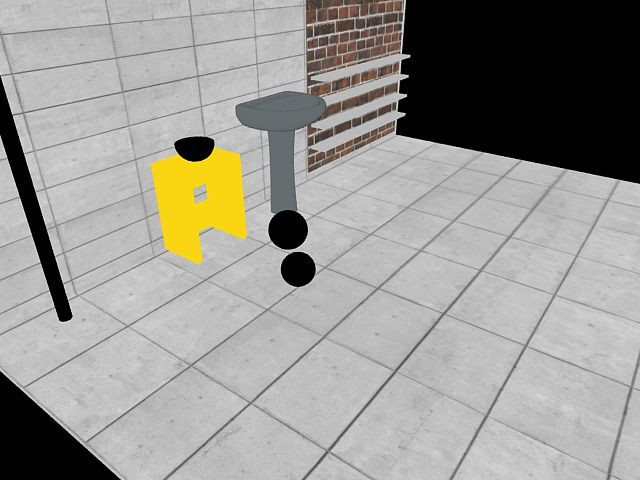



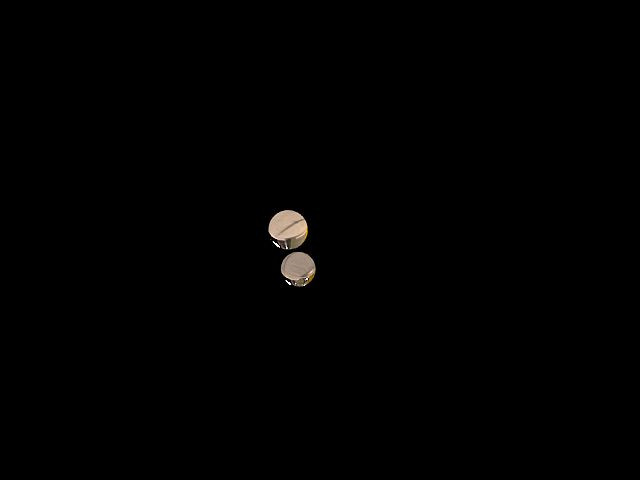
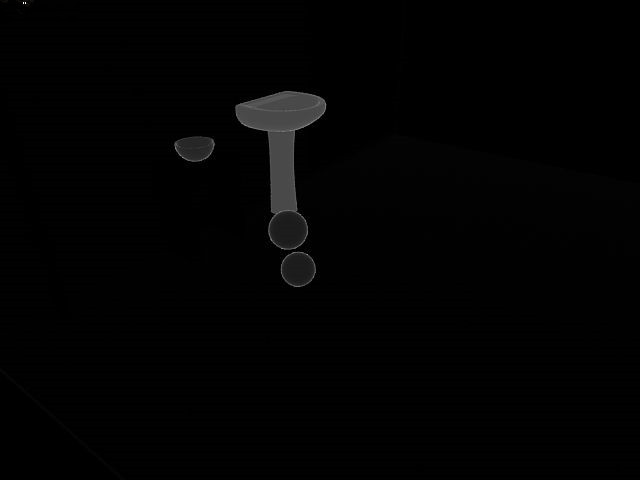
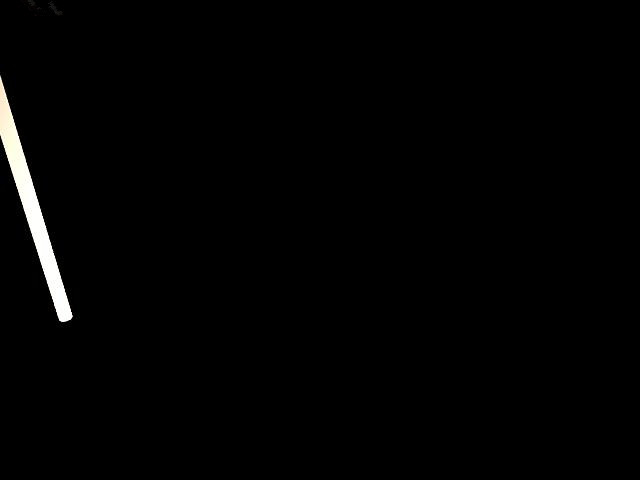

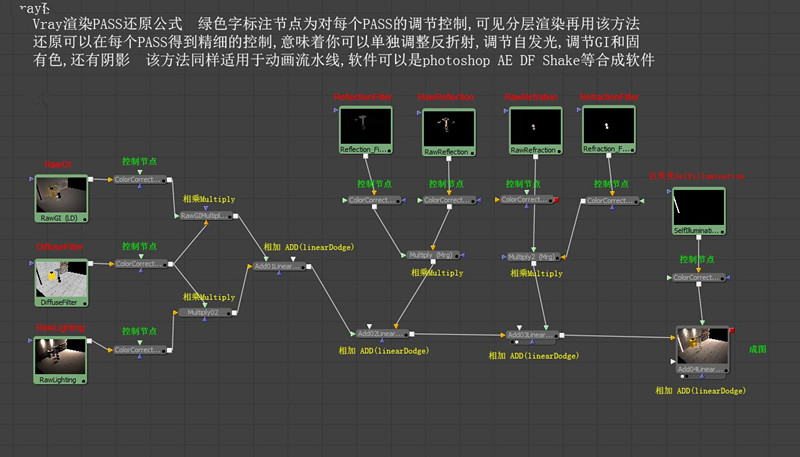
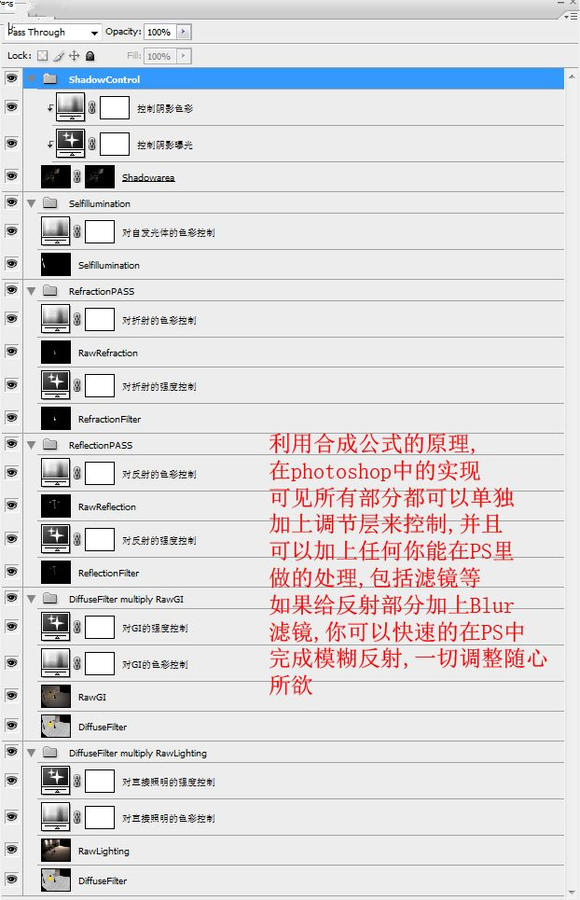




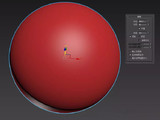





评论(0)